VOID Interactiveが開発している「Ready or Not」は警察内に設置されている特殊部隊である「SWAT」の一員として、立てこもりや銃撃戦、大量殺人、爆弾解除、人質救出といった重大事件の解決を目指していくタクティカルFPSです。
Ready or Notは最大5人までのマルチプレイに対応しており、友人と協力して楽しむことができます。また武器も殺傷武器と非殺傷武器の2種類に分かれているため、非殺傷武器オンリーで犯人検挙を目指すなどのロールプレイも楽しむことができます。さらに有志が公開しているMODを導入することで、マップや武器を追加することもできます。
本記事では、Ready or Notの最大プレイ人数を増やすMOD「In Game Menu」と導入方法を紹介します。
※2:MODの導入は自己責任でお願いいたします。
「In Game Menu」MODの特徴
- In Game Menu特有のメニューUIを追加する
- MAP選択画面、他のMODの設定画面、プレイヤー一覧画面、サーバーブラウザ、ロビー設定の画面にアクセスできる
- 設定画面を通じてロビーの最大プレイ人数を16人まで設定できる
「In Game Menu」の導入方法
Ready or Notを起動し、画面左下にある「MODS」を開きます。

初めてMODの画面を開くと、MOD導入用のアカウントを選ぶ画面が表示されます。「mod.io」または「Steam」を選びます(mod.ioアカウントがない場合はSteamでOKです)。続いて、右上にある検索バーで「In Game」と入力して検索します。
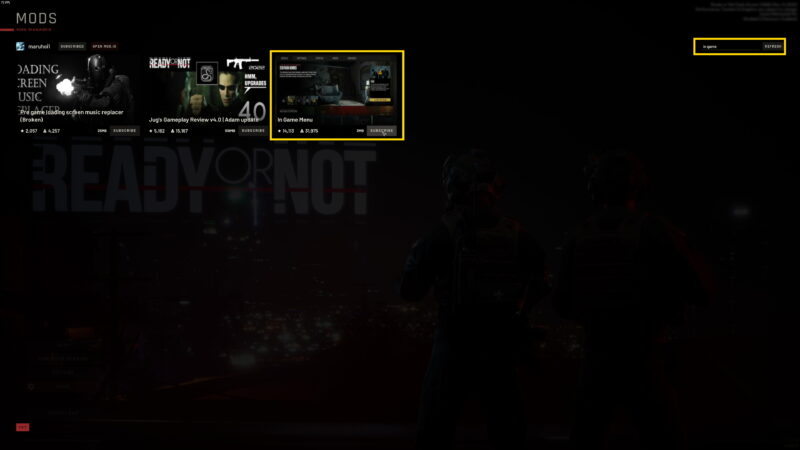
「In Game Menu」のSubscribeボタンを押してインストールが完了したら「RESTART NOW」を選び再起動します。
再起動後、「MODS」を開き、左上の「SUBSCRIBED」をクリックしてIn Game Menuが表示されていれば導入完了です
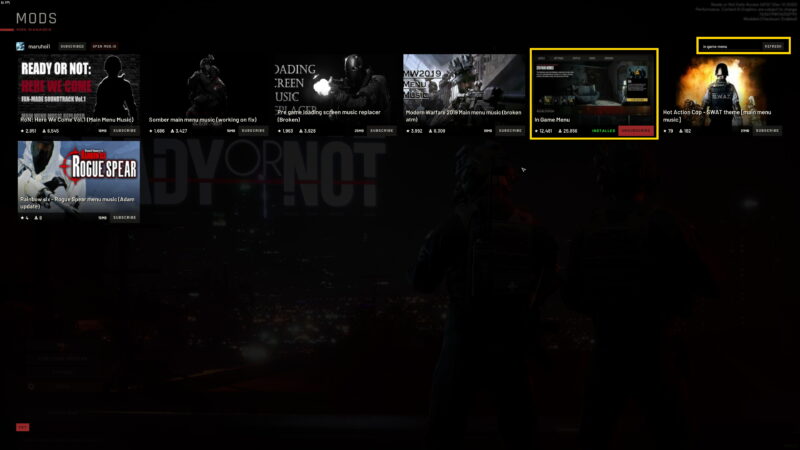
「In Game Menu」の設定方法
ホストの人(ロビーを作成する人)
Ready or Notを起動後、PLAY→FRIENDS ONLYでロビーを作成します。
デフォルトでMを2回押すとIn Game Menuのメニュー画面が表示されます。
SETTINGSを開き、左側の「In-Game Menu」をクリックし、右上にあるPlayer Limitの数を遊びたい人数に変更します。
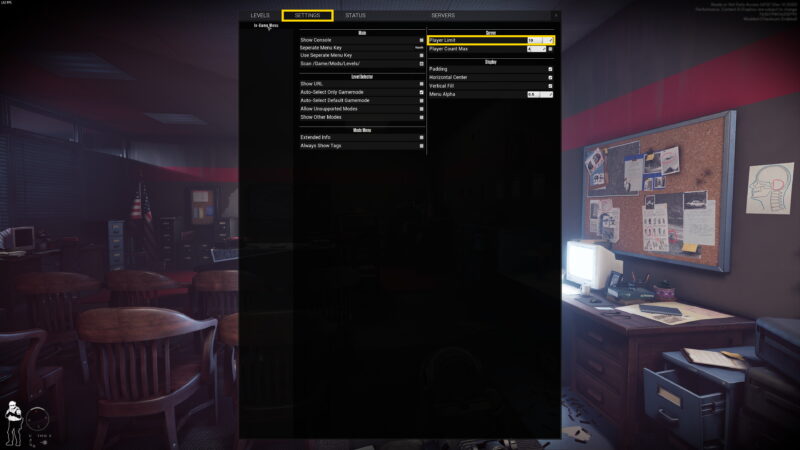
これで設定完了です。
ホストに参加する人(ロビーに参加する人)
in Game Menuを導入したら準備完了です。参加者側は特にMODの設定をする必要はありません。Steamのフレンドリストを開き、ホストを右クリックして「ゲームに参加」を選ぶことで参加できます。
これで6人以上で遊べるようになります。
Ready or NotからMODを削除するには
Ready or Notのバージョンアップデート後は、MODが最新バージョンに対応していないケースがあります。その場合は、サブスクライブしたMODを全てアンサブスクライブしてMODを導入していない状態(いわゆる「バニラ」の状態)に戻す必要があります。
他にも、MODの導入によりゲームが起動できなくなったり、ゲームに不具合が出ることもあります。
MODを削除するには、Ready or Notを起動する際に表示される「Clean Save Data / Mods」を選べばOKです。もし、装備プリセットや設定などのデータを削除するのが嫌な場合は以下の項目を試してみてください。
Ready or Notが起動できる場合
SubscribeしたMOD一覧を開き、全てのMODをUnsubscribeして再起動します。
再起動後、右上の「Modded」表記がなくなっていれば削除完了です。
Ready or Notが起動できない、ゲーム内で削除して再起動後も「Modded」と表示される場合
以下の解決方法を順番に試してみてください。それぞれ手順が完了次第、起動して右上の「Modded」表記がなくなっているか確認してみてください。
- Steamのライブラリ画面でReady or Notを右クリックしてプロパティを開き「ゲームファイルの整合性を確認…」をします
(Ready Or Notのインストールフォルダ)\Engine\Binaries\Win64\CrashReporter.exeを開き、「Delete Mod Data」を選びます(Ready Or Notのインストールフォルダ)\ReadyOrNot\Content\Paksを開き、mod.ioフォルダを削除しますC:\Users\%USERNAME%\AppData\Local\ReadyOrNot\Saved\Paksを開き、導入しているMOD名のフォルダを削除します- 1~4を試してダメだったら、Ready or Notを再インストールします

